与题注相关的排版问题.docx
《与题注相关的排版问题.docx》由会员分享,可在线阅读,更多相关《与题注相关的排版问题.docx(11页珍藏版)》请在冰豆网上搜索。
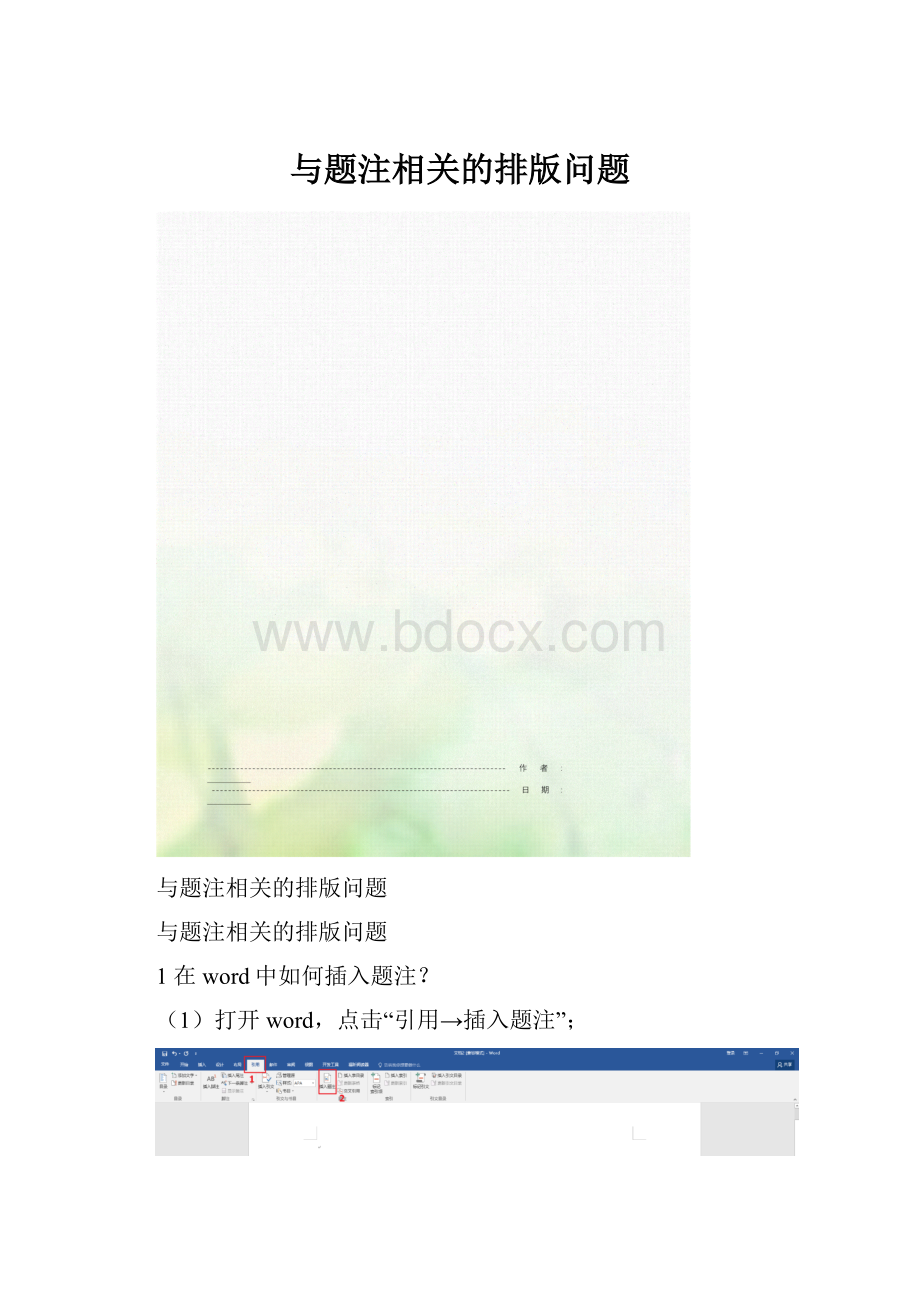
与题注相关的排版问题
与题注相关的排版问题
与题注相关的排版问题
1在word中如何插入题注?
(1)打开word,点击“引用→插入题注”;
(2)弹出插入题注窗口,点击“新建标签”按钮;
(3)在弹出的标签窗口写图或表(插入图名时写图,插入表名时写表,不用填写序号),点击确定按钮;
(4)标签设置完成后,点击“编号”按钮,弹出题注编号窗口;
(5)在题注编号窗口里选择编号的格式,若编号格式不包含章节号(例如表一),可直接在格式下拉菜单中选择需要的格式,点击确定即可,如下图所示。
若编号格式包含章节号(例如表1-1或者1.1-1等格式),则勾选包含章节号,选择需要的编号格式,点击“确定按钮”,如下图所示。
(注意:
在编号之前先设置好文章的章节)
编号设置完成后,点击确定,题注则插入光标所在位置。
界面如下图所示。
2如何设置插入题注的格式?
(1)将鼠标移动至题注前,点击“开始”,在样式选择栏中查看题注的样式,界面如下图所示。
(2)将鼠标移至题注样式图标,点击右键,选择“修改”按钮;
(3)弹出样式修改框口,点击左下角的“格式”下拉菜单,可对题注的字体、段落间距等进行设置。
界面如下图所示
(4)点击“字体”按钮,进入字体修改窗口,设置字体的格式,点击“确定”按钮。
界面如下图所示。
(5)一般表名或者图名都是居中排列,所以在修改样式窗口,需要将题注样式设置为居中样式,点击“确定”按钮,界面如下图所示。
(6)下图为调整后的题注样式。
3在word插入题注时,如何删除题注标签与编号之间的空格?
利用word中插入题注可以自动编号表名或者题名,但是经常会在标签与编号出现空格,界面如下图所示。
如何去掉空格,且只需设置一次,操作步骤如下:
(1)打开Word文档后,按“Alt+F11”键,打开“VBA对话框”。
或者点击“开发工具→VisualBasic”,打开VBA对话框,界面如下图所示。
(2)点击界面左侧控制面板的Normal-Microsoftword对象下的ThisDocument,弹出空白面板,将代码粘贴并保存即可,界面如下图所示。
(3)点击保存按钮后,关闭VBA,进入原Word文档后,再插入题注后,空格就消失了。
附件:
代码
粘贴的代码如下:
SubInsertCaption()'修改系统插入“题注”命令
'功能:
自动删除标签与编号间的空格(英文除外),并在题注数字后添加一个空格;适用于:
Word2003-2013,不兼容WPS文字!
'真正从原理上协同系统插入题注,无任何前提条件;用户照常插入题注即可,甚至感觉不到程序的存在!
'Endlesswx于2015年8月4日
'另,如果插入的始终未域代码而不是数字,非程序问题,Alt+F9一次即可
DimLabAsString,startPtAsLong,endPtAsLong,myrangAsRange
'OnErrorResumeNext'发生错误时让程序继续执行下一句代码
'Application.ScreenUpdating=False'关闭屏幕更新,2013在此处关闭更新会导致输入框灰色不可选,故修正在调出对话框之后
startPt=Selection.Start'startPt标注起始点
'***将if条件隐藏隐藏即可实现----手动替换题注空格***
IfApplication.Dialogs(357).Show=-1Then'插入“题注”对话框秀出来,如果按确定结束时执行以下程序,避免按取消后的空格,357也可换成wdDialogInsertCaption
Application.ScreenUpdating=False'关闭屏幕更新
Lab=Dialogs(357).Label
endPt=Selection.Start'endPt标记插入的题注部分终点
Selection.Start=startPt'选定插入的整个题注
'删除标签与编号间的空格(英文后的保留)
WithSelection.Find
.Text=Lab&""
.Forward=True'False=向上查找,(True=向下查找)
.MatchWildcards=False'不使用通配符
IfLabLike"*[0-9a-zA-Z.]"Then'此处判断标签的最后一个字符是否为英文或数字,是则不删除空格
Else
.Replacement.Text=Lab
.ExecuteReplace:
=wdReplaceOne'替换找到的第一个,此处用作删除空格
endPt=endPt-1'删除空格后,末位减1
Selection.End=endPt
EndIf
EndWith
'在题注数字后添加一个空格
WithSelection.Find
.Text="^d"
.Replacement.Text="^&"
.Forward=False'False=向上查找,(True=向下查找)
.MatchWildcards=False'不使用通配符
.ExecuteReplace:
=wdReplaceOne'替换找到的第一个,此处用作添加空格
EndWith
'选定整个插入的题注内容,将域代码切换回来
endPt=endPt+1'增加空格后,末位加1
WithSelection
.Start=startPt
.End=endPt
.Fields.ToggleShowCodes'切换域代码(切换回来)
EndWith
'将光标定位至题注所在段尾处
'Selection.MoveRightUnit:
=wdCharacter,Count:
=1'此句光标返回插入题注前的原始位置,对于已经输好标题的情况并不合适
'选择段尾回车符
WithSelection.Find
.Text="^13"
.Forward=True'False=向上查找,(True=向下查找)
.MatchWildcards=False'不使用通配符
.Wrap=wdFindContinue'继续查找
.Execute
EndWith
Selection.MoveLeftUnit:
=wdCharacter,Count:
=1'定位到段尾回车前
EndIf
Application.ScreenUpdating=True'恢复屏幕更新
EndSub
----------THEEND,THEREISNOTXTFOLLOWING.------------